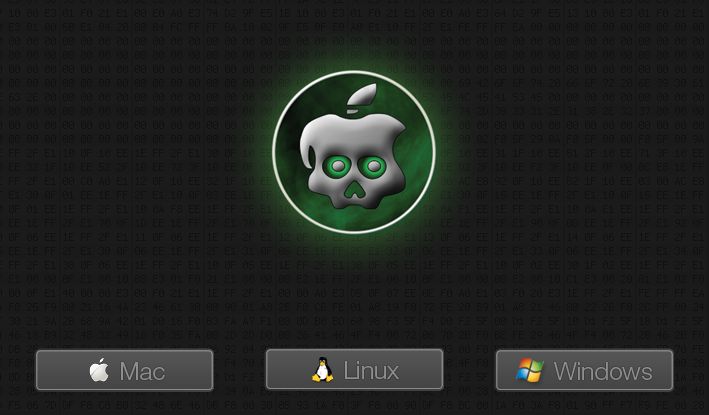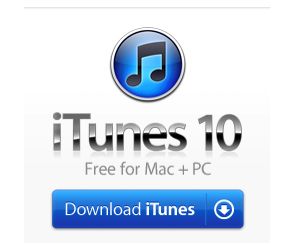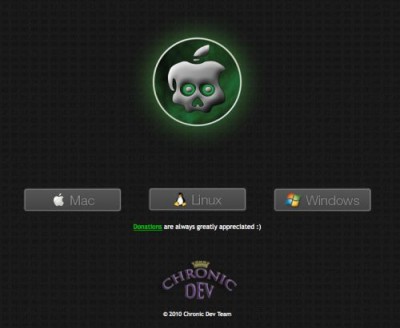
Команда Chronic Dev-Team выпустила новую версию утилиты Greenpois0n для джейлбрейка прошивки iOS 4.1. В версии RC4 добавлена обещанная поддержка iPod touch 2G.
Greenpois0n RC4 posted on www.greenpois0n.com – support for iPod Touch 2G, MC and MB, both untethered.
Вы можете скачать Greenpois0n RC4 .